Ondervragen
Probleem: hoe op te lossen De bewerking kan niet worden voltooid omdat een of meer vereiste items niet kunnen worden gevonden?
Hallo, ik ben in verschillende gevallen dezelfde fout op mijn Mac tegengekomen: bij het installeren van een programma en het verwijderen van twee bestanden door ze naar de prullenbak te verplaatsen. Ik krijg dit De bewerking kan niet worden voltooid omdat een of meer vereiste items niet kunnen worden gevonden. (Foutcode -43) bericht. Ik heb geprobeerd bestanden één voor één te verwijderen en er is niets anders. Ik weet niet wat ik moet doen. Is er een oplossing?
Opgelost antwoord
De bewerking kan niet worden voltooid omdat een of meer vereiste items niet kunnen worden gevonden. (Foutcode -43) in het bijzonder is een van de meest frustrerende MacOS-fouten die op het scherm optreden en zorgt ervoor dat gebruikers de benodigde bestanden of mappen niet kunnen verwijderen. Dit klinkt vreemd, en het is vervelend omdat veel mensen deze specifieke MAC-fout melden.[1]
Deze fout treedt ook op wanneer u de prullenbak niet volledig op uw apparaat kunt legen. "De bewerking kan niet worden voltooid omdat een of meer vereiste items niet kunnen worden gevonden" is een vaker voorkomend bericht uit een niet zo lange lijst met Mac OS-fouten. Het komt vaker voor bij gebruikers van Mac OS X El Capitan of OS X 10.2.[2]
De bewerking kan niet worden voltooid omdat een of meer vereiste items niet kunnen worden gevonden vanwege: het probleem met de harde schijf, het niet-bestaande deelpunt van het bestand of het gedeeltelijk downloaden van de gegevens of een document in gebruiken. Het is mogelijk dat u geen toestemming heeft om dergelijke bestanden te beheren of dat het document is vergrendeld, dus deze melding verschijnt.
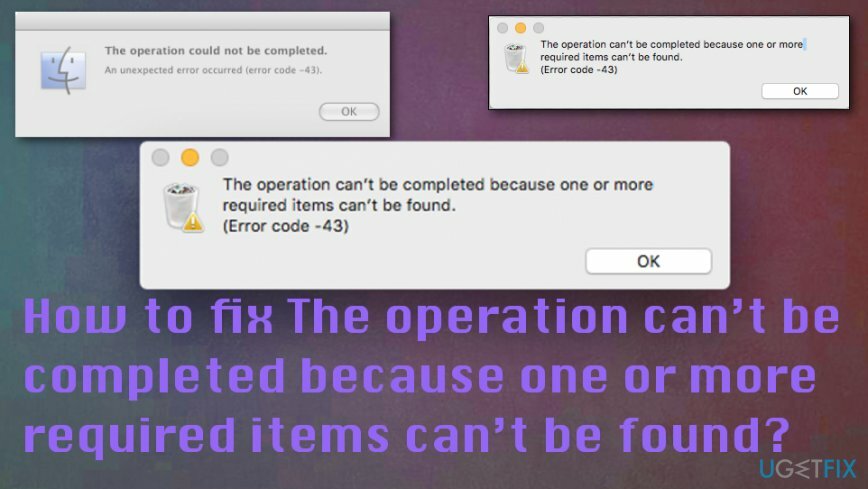
Deze fout - 43 is gerelateerd aan het bestandssysteemprobleem en kan worden opgelost, maar het belangrijkste dat u moet bepalen, is de specifieke reden achter deze fout die het volgende bericht laat zien:
De bewerking kan niet worden voltooid omdat een of meer vereiste items niet kunnen worden gevonden. (Foutcode -43)
Soms kan deze fout op het scherm verschijnen vanwege het simpele feit van illegale tekens in de naam van het bestand of een document. @! # % ^ $ * worden als illegaal beschouwd voor het benoemen van uw bestanden, dus de fout De bewerking kan niet worden voltooid omdat een of meer vereiste items niet kunnen worden gevonden vanwege dit feit. U kunt het probleem oplossen door de naam van uw bestand te wijzigen als dit het geval is. Andere oplossingen voor deze Mac-fout "De bewerking kan niet worden voltooid omdat een of meer vereiste items niet kunnen worden gevonden" omvatten meer geavanceerde oplossingen.
Mogelijke manieren om de fout "De bewerking kan niet worden voltooid omdat een of meer vereiste items niet kunnen worden gevonden" op te lossen
Om een beschadigd systeem te repareren, moet u de gelicentieerde versie van Reimage Reimage.
Een van de redenen waarom "De bewerking niet kan worden voltooid omdat een of meer vereiste items niet kunnen worden gevonden. (Foutcode -43)” optreedt, is de beschadigde download van het bestand of het document dat u probeert te verplaatsen, niet volledig is gedownload. Eenvoudige oplossingen voor dit specifieke probleem zijn onder meer het hernoemen van het bestand, het controleren van een bepaald programma of toepassing die het bestand gebruikt en ervoor zorgt dat u het niet kunt verplaatsen. Andere problemen kunnen deze systeemfout echter veroorzaken. U moet de machine scannen met een geschikt hulpmiddel en mogelijk beschadigde of schadelijke bestanden vinden. Aangezien deze snel kunnen worden geëlimineerd, wordt de fout onmiddellijk verholpen wanneer malware de enige reden voor de fout is.[3] Als dat niet het geval is, probeer dan op zijn minst een paar methoden uit de onderstaande lijst.
Gebruik Schijfhulpprogramma om op te lossen De bewerking kan niet worden voltooid omdat een of meer vereiste items niet kunnen worden gevonden fout
Om een beschadigd systeem te repareren, moet u de gelicentieerde versie van Reimage Reimage.
- Navigeer naar de Apple-menu en kies Herstarten.
- Houd ingedrukt Command + R toetsen totdat u de. ziet Apple-logo op het scherm.
- Klik op Schijfhulpprogramma optie voordat u selecteert Doorgaan.
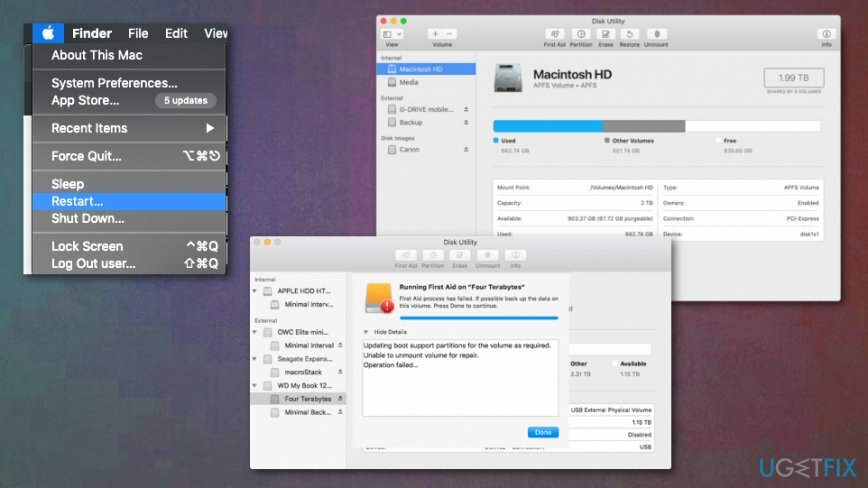
- Kies de schijf die u wilt repareren en druk op E.H.B.O knop om door te gaan met de Schijfhulpprogramma controleren.
- Klik Loop en wacht op de Schijfhulpprogramma verslag doen van. Er kunnen verschillende problemen zijn met uw schijf of geen van deze. Klik Toon details om meer te weten te komen over het specifieke probleem.
Vergrendelde bestanden verwijderen
Om een beschadigd systeem te repareren, moet u de gelicentieerde versie van Reimage Reimage.
- lokaliseren naar Terminal en start de chflags -R nouchg opdracht.
- Open dan je Afval en selecteer het artikel, sleuren alles naar de Terminal venster en druk op de Return/Enter-knop.
- Leeg de prullenbak.
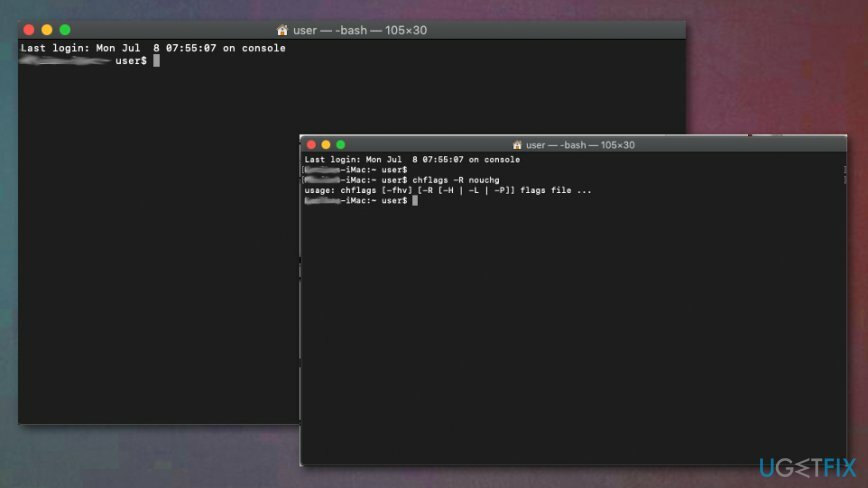
Reset NVRAM/ PRAM om te repareren De bewerking kan niet worden voltooid omdat een of meer vereiste items niet kunnen worden gevonden
Om een beschadigd systeem te repareren, moet u de gelicentieerde versie van Reimage Reimage.
Door NVRAM (niet-vluchtig willekeurig toegankelijk geheugen) opnieuw in te stellen, kunt u de fout oplossen, aangezien dit een kleine hoeveelheid geheugen is die uw apparaat opslaat.
- Schakel het apparaat uit en start het opnieuw op. Zodra het begint op te starten, houdt u de volgende toetsen tegelijkertijd ingedrukt:
Optie, Commando, P, R. - Het apparaat zou doorgaan met het opstartproces en sommige instellingen zoals volume, tijd en datum worden gereset.
Herstel uw fouten automatisch
Het ugetfix.com-team doet zijn best om gebruikers te helpen de beste oplossingen te vinden om hun fouten te elimineren. Als u niet wilt worstelen met handmatige reparatietechnieken, gebruik dan de automatische software. Alle aanbevolen producten zijn getest en goedgekeurd door onze professionals. Hulpprogramma's die u kunt gebruiken om uw fout op te lossen, worden hieronder vermeld:
Bieden
doe het nu!
Download FixGeluk
Garantie
doe het nu!
Download FixGeluk
Garantie
Als je je fout niet hebt opgelost met Reimage, neem dan contact op met ons ondersteuningsteam voor hulp. Laat ons alstublieft alle details weten waarvan u denkt dat we die moeten weten over uw probleem.
Dit gepatenteerde reparatieproces maakt gebruik van een database van 25 miljoen componenten die elk beschadigd of ontbrekend bestand op de computer van de gebruiker kunnen vervangen.
Om een beschadigd systeem te repareren, moet u de gelicentieerde versie van Reimage hulpprogramma voor het verwijderen van malware.

Een VPN is cruciaal als het gaat om: gebruikersprivacy. Online trackers zoals cookies kunnen niet alleen gebruikt worden door social media platforms en andere websites maar ook door uw Internet Service Provider en de overheid. Ook als je de meest veilige instellingen toepast via je webbrowser, ben je toch te volgen via apps die verbonden zijn met internet. Bovendien zijn privacygerichte browsers zoals Tor is geen optimale keuze vanwege verminderde verbindingssnelheden. De beste oplossing voor uw ultieme privacy is: Privé internettoegang – anoniem en veilig online zijn.
Software voor gegevensherstel is een van de opties die u kunnen helpen herstel uw bestanden. Zodra u een bestand verwijdert, verdwijnt het niet in het niets - het blijft op uw systeem staan zolang er geen nieuwe gegevens op worden geschreven. Gegevensherstel Pro is herstelsoftware die zoekt naar werkkopieën van verwijderde bestanden op uw harde schijf. Door de tool te gebruiken, kunt u het verlies van waardevolle documenten, schoolwerk, persoonlijke foto's en andere cruciale bestanden voorkomen.